Recientemente, uno de nuestros lectores nos preguntó cómo medimos el impacto de nuestro boletín informativo por correo electrónico.
Puede utilizar Google Analytics combinado con enlaces de seguimiento especiales en su boletín informativo por correo electrónico para ver qué tan efectivo es cada correo electrónico para su negocio.
En este artículo, compartiremos cómo configurar el seguimiento de boletines por correo electrónico en Google Analytics, paso a paso.
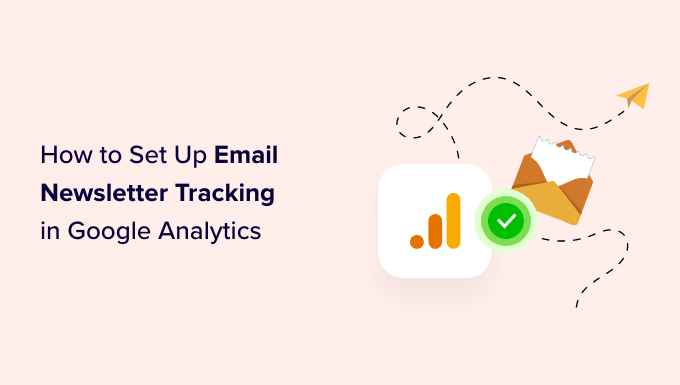
¿Por qué realizar un seguimiento del tráfico de boletines por correo electrónico en Google Analytics?
Cuando envía un boletín informativo por correo electrónico, probablemente contenga al menos un enlace a su sitio. Su servicio de marketing por correo electrónico debería poder indicarle cuántas personas hacen clic en un enlace (también llamado tasa de clics). Sin embargo, la mayoría de los proveedores no pueden mostrarle lo que sucede a continuación.
Aquí es donde entra Google Analytics. Puede usarlo para realizar un seguimiento de lo que hacen las personas después de hacer clic en un enlace de su boletín.
Supongamos que tiene un restaurante que ofrece entrega a domicilio. Quiere ver cuál de sus boletines semanales llevó a que más personas completaran su formulario de pedido de alimentos en línea.
O tal vez estés a punto de abrir una tienda online. Sería fantástico saber cuál de sus campañas de correo electrónico generó más ventas.
Tal vez tu objetivo sea ganar dinero con los blogs. Quiere saber qué campañas convencieron a las personas para que se inscribieran en su curso en línea.
Con Google Analytics, es bastante fácil configurar el seguimiento de boletines por correo electrónico y ver cuántas ventas genera cada correo electrónico para su empresa.
Dicho esto, comencemos.
Crear URL rastreables para su boletín informativo por correo electrónico
Si desea obtener información detallada sobre el seguimiento de correo electrónico de Google Analytics, debe agregar parámetros de seguimiento especiales a cada enlace de su boletín.
En otras palabras, no puedes utilizar un enlace estándar como este:
https://www.sito.com
En su lugar, necesitas usar una URL con parámetros especiales como este:
https://www.site.com?utm_source=newsletter&utm_medium=email&utm_campaign=jan_sale
La parte final de esta URL, todo lo que está después del signo de interrogación, se llama código UTM.
Puede parecer complicado, pero no te preocupes. En realidad, es bastante fácil de crear.
Veamos dos formas sencillas de crear estas URL rastreables para sus campañas de correo electrónico.
Método 1: crear URL rastreables utilizando MonsterInsights (recomendado)
Ideas de monstruos es el mejor complemento de Google Analytics para WordPress. Le permite instalar fácilmente Google Analytics en WordPress y muestra hermosos informes de tráfico dentro de su panel de WordPress.
Para realizar un seguimiento de los boletines informativos por correo electrónico, puede utilizar el versión gratuita de MonsterInsights para acceder a la herramienta de creación de URL. Sin embargo, recomendamos actualizar al plan Pro para desbloquear funciones más avanzadas como el seguimiento del comercio electrónico (hablaremos más sobre el seguimiento del comercio electrónico más adelante en este artículo).
Puede leer nuestra revisión completa en MonsterInsights para obtener más detalles.
Primero necesitas instalar y activar el archivo. Ideas de monstruos conectar. Para obtener más detalles, consulte nuestra guía paso a paso sobre cómo instalar un complemento de WordPress.
Después de la activación, puede ir a la Más información » Herramientas en su panel de WordPress y seleccione la pestaña “Generador de URL”.

En la herramienta URL Builder, la primera información que deberá ingresar es la URL que desea agregar a su boletín. Esta podría ser la URL de su sitio web principal si está enlazando a su página de inicio.
En este ejemplo, estamos realizando una venta y conectándonos a la tienda en línea del sitio web:
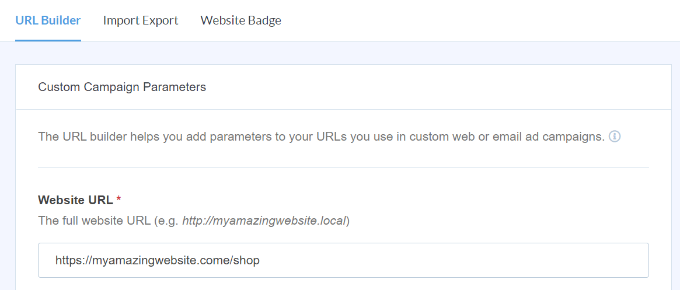
Google Analytics realizará un seguimiento de los visitantes de su boletín informativo por correo electrónico como una “campaña”. Este es simplemente el término que utiliza Google Analytics para promociones publicitarias o por correo electrónico.
Deberá ingresar la fuente, el medio y el nombre de su campaña para que Google Analytics pueda rastrearlos fácilmente.
Fuente: Configúrelo como “boletín” o algo más significativo
Medio: Debe configurarse en “correo electrónico”
Nombre de pila: Puedes usar lo que tenga sentido, por ejemplo “jan_sale” o “april_tshirts_sale”
Si utiliza más de una palabra para su fuente, medio o nombre, asegúrese de utilizar guiones bajos entre las palabras. No utilice espacios ni guiones.
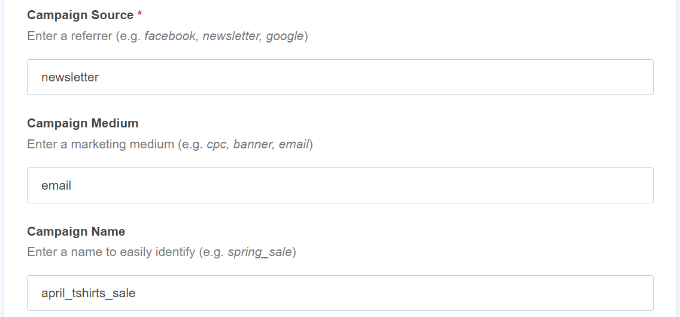
Además de eso, verás más opciones en el Generador de URL.
El campo Duración de la campaña se utiliza si publica anuncios, por lo que puede dejarlo en blanco. El contenido de la campaña se puede utilizar si realiza pruebas divididas de sus correos electrónicos o anuncios. Nuevamente, puedes dejarlo en blanco para este ejemplo.
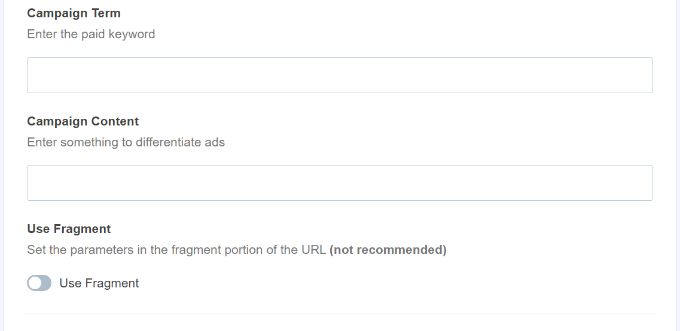
Después de eso, puedes desplazarte hacia abajo.
En la parte inferior de la página, ahora debería ver su URL especial, con los detalles de seguimiento incluidos:
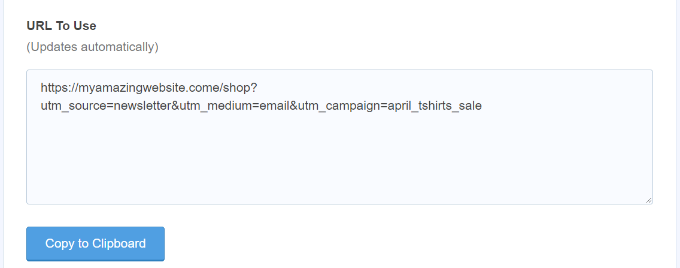
Ahora puede utilizar esta URL en su boletín informativo por correo electrónico y luego realizar un seguimiento de los clics en su cuenta de Google Analytics.
Método 2: crear manualmente URL rastreables en Google Analytics
El generador de URL de MonsterInsight es una herramienta útil para ahorrar tiempo, ya que crea los códigos UTM por usted. Si prefiere crear manualmente sus URL rastreables, aquí le explicamos cómo hacerlo.
Primero, obtenga la URL que desea utilizar. Usaremos https://www.site.com/shop para este ejemplo.
A continuación, deberá crear usted mismo el código UTM. Lo haremos paso a paso.
Agregue un signo de interrogación al final de su URL como este:
https://www.site.com/shop?
Luego, agregue utm_source:
https://www.site.com/shop?utm_source=newsletter
A continuación, agregue el símbolo comercial (&) y utm_medium:
https://www.site.com/shop?utm_source=newsletter&utm_medium=email
Finalmente, agregue otro signo (&) y utm_campaign:
https://www.site.com/shop?utm_source=newsletter&utm_medium=email&utm_campaign=jan_sale
Puede utilizar cualquier palabra o frase que desee para el nombre de la campaña. Si utiliza varias palabras para el nombre de su fuente, medio o campaña, puede separar las palabras con un guión bajo.
Eso es todo. Su URL de seguimiento está lista para usar en su boletín.
Uso de URL rastreables en sus campañas de boletines
Una vez que cree su URL, ya sea utilizando el generador de URL de MonsterInsights o manualmente, podrá usarla en los correos electrónicos.
Puede copiar y pegar la URL en su correo electrónico donde hubiera utilizado la URL estándar anteriormente.
Así es como se ve cuando ingresa una URL en Constant Contact:
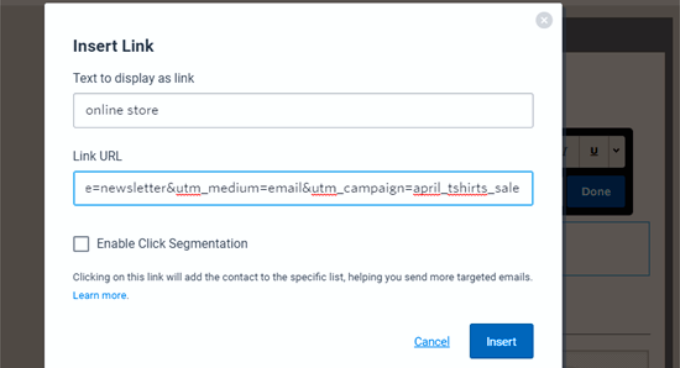
Consejo: También puede utilizar URL rastreables en sus correos electrónicos habituales. Esto tendría sentido si envía muchos correos electrónicos. También puede crear URL rastreables para usar en redes sociales, anuncios y más.
Una vez que haya terminado con su correo electrónico, envíe su boletín y espere algunos clics. A continuación, puede ir a Google Analytics para ver su informe.
Ver el informe de su boletín informativo por correo electrónico en Google Analytics
Ahora que ha configurado URL personalizadas para el seguimiento en un boletín informativo por correo electrónico, el siguiente paso es ver los informes en Google Analytics.
Primero, deberá iniciar sesión en su cuenta de Google Analytics.
Desde aquí, ve a Informes » Adquisición » Adquisición de tráfico desde el salpicadero de la izquierda.
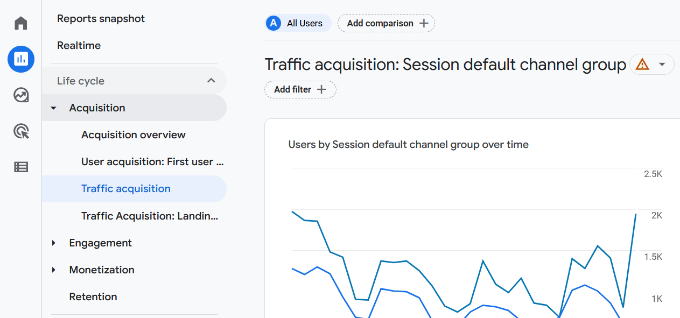
Aquí verá todas las fuentes de tráfico de su sitio web, incluida la búsqueda directa, la búsqueda orgánica, la búsqueda paga y el correo electrónico.
Para ver el tráfico de su boletín, simplemente ingrese “correo electrónico” en la barra de búsqueda y presione Enter.
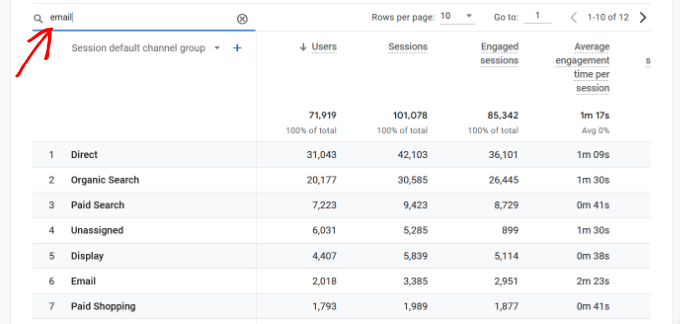
Esto filtrará el informe y solo mostrará el tráfico proveniente de correos electrónicos.
A continuación, puede hacer clic en el botón azul “+” debajo de la barra de búsqueda.
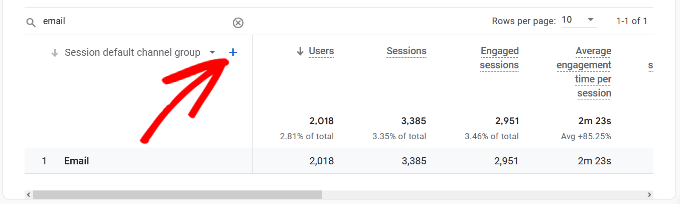
Ahora verá más opciones para reducir el tráfico de su sitio web.
Continúe y seleccione Fuente de tráfico » Fuente de sesión de la lista desplegable.
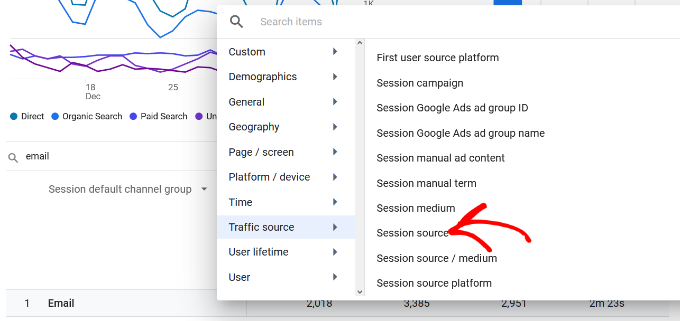
A continuación, debería ver tráfico proveniente de diferentes campañas de correo electrónico.
De esta manera, puede determinar qué campaña fue más efectiva y ayudó a generar ingresos.
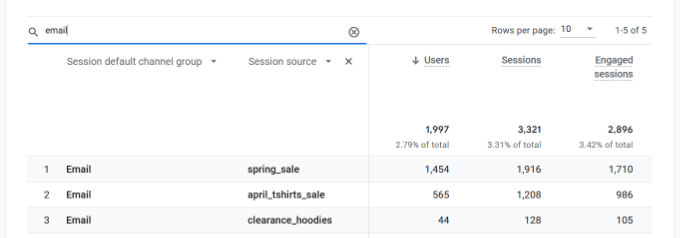
Seguimiento de conversiones de boletines por correo electrónico
La parte más importante del seguimiento de su boletín es lo que hacen los usuarios después de llegar a su sitio web.
Por ejemplo, si tiene una tienda en línea, es posible que desee ver qué correos electrónicos generaron una venta. Si desea que los usuarios completen un formulario de pedido, es posible que desee realizar un seguimiento.
La forma más sencilla de hacerlo es utilizar MonsterInsights para realizar casi toda la configuración por usted.
Necesitará la versión Pro de MonsterInsights para utilizar las funciones de comercio electrónico. Trabajan con WooCommerce, Easy Digital Downloads, MemberPress y LifterLMS.
Después de eso, puedes ir a Más información » Complementosbusque el complemento de comercio electrónico y luego haga clic en el botón “Instalar” debajo de él.
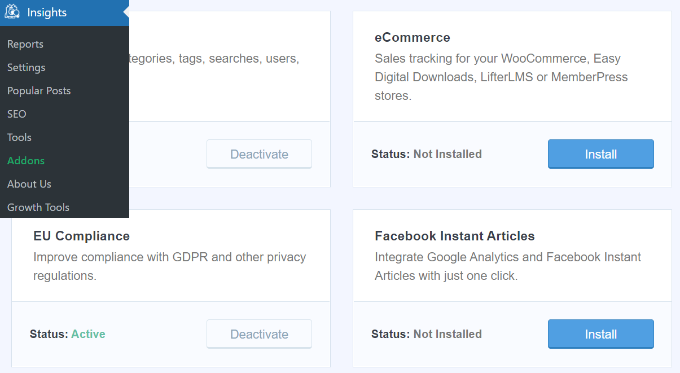
Después de eso, debes ir a Más información »Configuración y haga clic en la pestaña de comercio electrónico. Deberías ver que tu complemento de comercio electrónico (por ejemplo, WooCommerce) se ha detectado automáticamente.
Consejo: Recomendamos activar “Usar comercio electrónico avanzado”, ya que esto significa que también puede ver el informe de comercio electrónico de MonsterInsights.
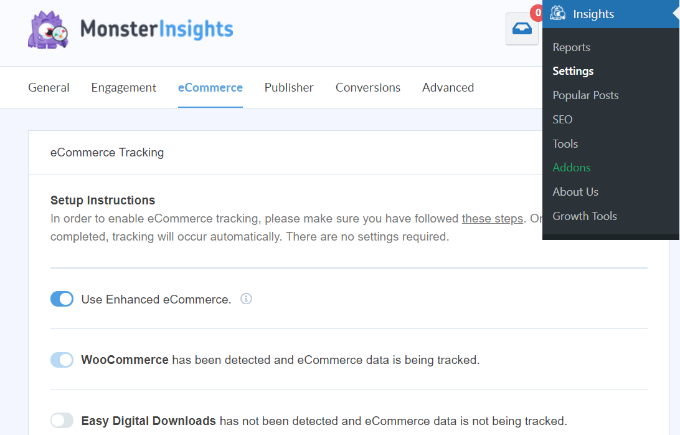
Eso es todo lo que necesitas hacer porque MonsterInsights se encargará de todo lo demás después de eso. Google Analytics ahora podrá realizar un seguimiento de las transacciones de comercio electrónico en su sitio.
Ahora, cuando visite Google Analytics, podrá ver los detalles de sus transacciones de comercio electrónico.
Dicho esto, MonsterInsights viene con informes de comercio electrónico integrados que puede ver en su panel de WordPress.
solo ve a Perspectivas » Informes y cambie a la pestaña “Comercio electrónico”. Luego haga clic en la opción “Descripción general”.
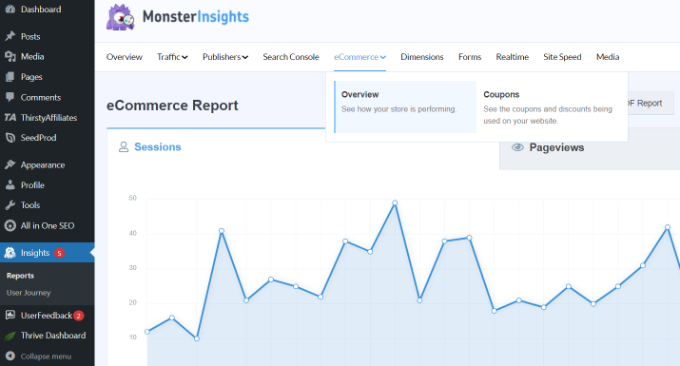
Aquí podrá realizar un seguimiento de las conversiones en su tienda y ver cuántos ingresos está generando su tienda.
Para obtener instrucciones detalladas, consulte nuestro artículo sobre cómo configurar el seguimiento de conversiones de WooCommerce.
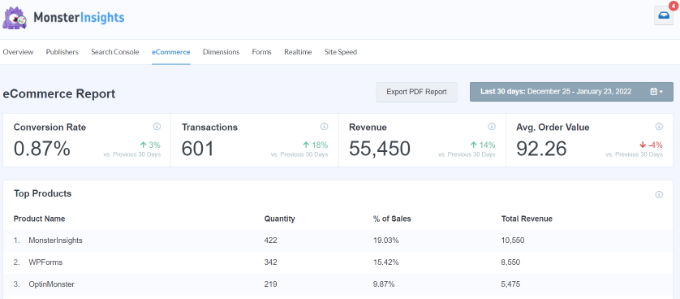
Seguimiento de enlaces, clics, botones y formularios
No todos los sitios web utilizan una plataforma de comercio electrónico de carrito de compras.
Por ejemplo, si tiene un formulario de pedido simple, puede realizar un seguimiento de qué campañas de correo electrónico llevaron a los usuarios a enviar ese formulario. Si tiene un botón de hacer clic para llamar en su sitio web, también puede realizar un seguimiento.
Tenemos una guía paso a paso separada sobre el seguimiento de clics en enlaces y botones en Google Analytics con instrucciones paso a paso.
Esperamos que este artículo le haya ayudado a aprender cómo configurar el seguimiento de boletines por correo electrónico en Google Analytics. Es posible que también desee ver estas formas sencillas y comprobadas de hacer crecer su lista de correo electrónico más rápido y los complementos de WordPress imprescindibles para sitios web comerciales.


